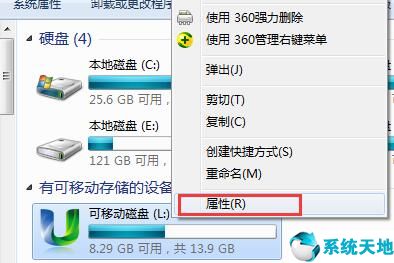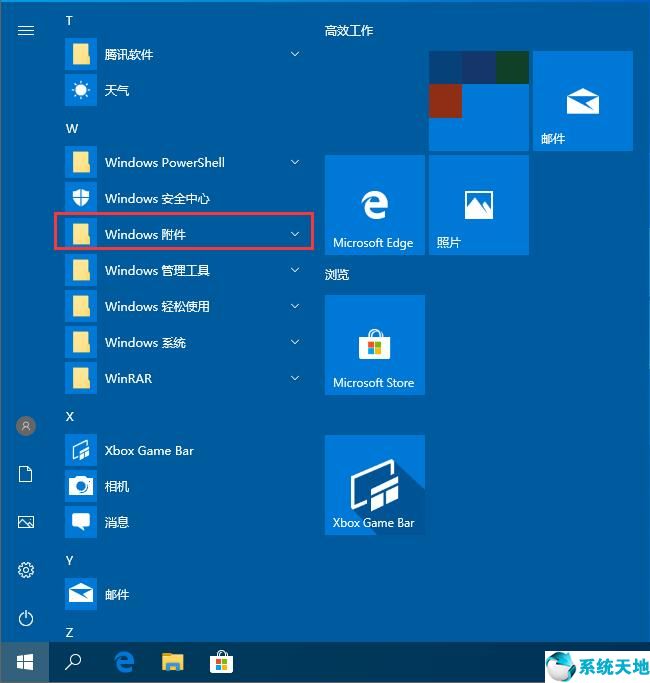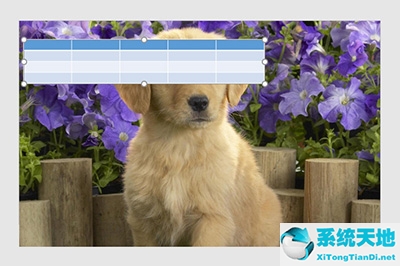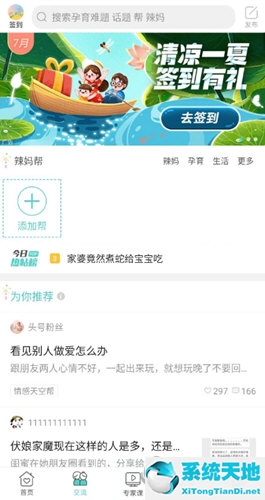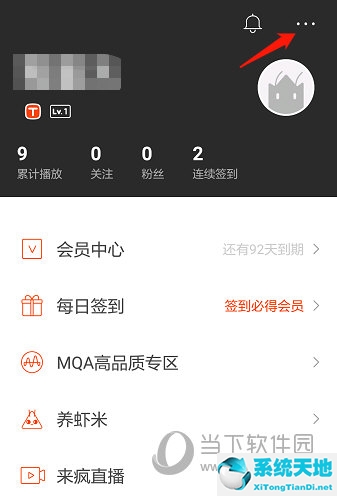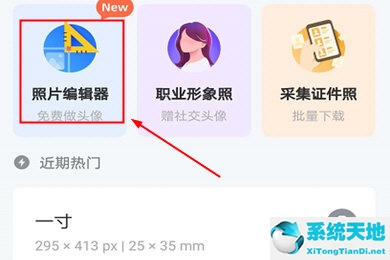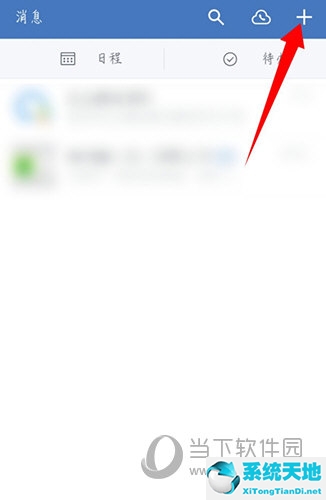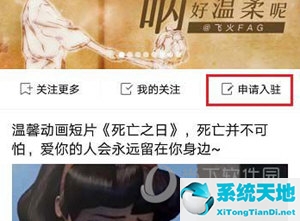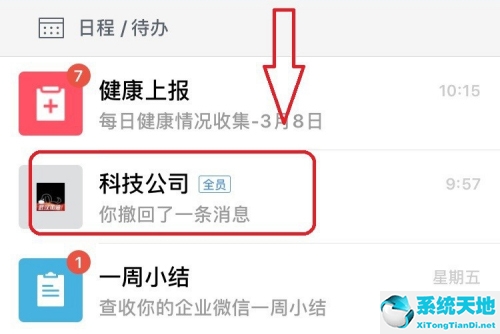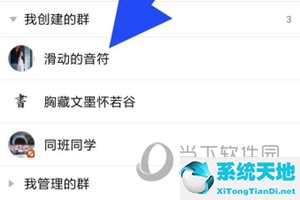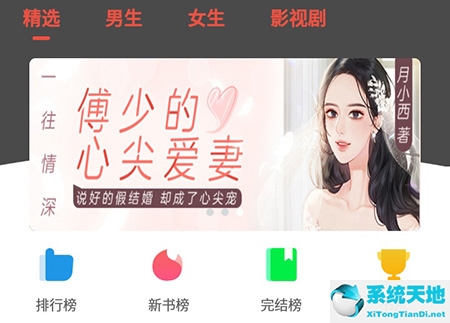办公软件是我们办公室常用的,很多用户的电脑上都安装了办公软件。近日有用户反映,在windows10系统电脑上安装Office应用后,
发现桌面右键菜单中找不到几个新的office选项(word、excel、powerpoint)。
这是什么造成的?在这里,边肖为您介绍了Windows S10无office选项的右键单击新解决方案。来看看吧!
Windows10右击创建不带office选项的新解决方案。
方法1:
1.右键单击开始按钮,选择[程序和功能];

2.找到办公选项,右键选择更改;

3.选择【快速修复】,点击“修复”,耐心等待修复完成。

方法二:
1. Press the window key R and enter regedit.

2.展开左边的HKEY _类_根,找到office中文件对应的后缀。首先,设置word(后缀词(excle是。xlsx和。xls,而Word的后缀是。docx和。医生。
ppt的后缀是。pptx和。PPT);

3.右键单击新建打开项目。docx并命名为[word . sheet . 12];

4.右键单击Word。Sheet.12并选择[New]-[Item]将其命名为Shellnew

5.在名为FileName的ShellNew项目中创建一个字符串值,但不写入赋值数据。

6.按照上面的方法,我们设置PPT和Excel,Excel就是Excel。Sheet.12,PPT是PowerPoint.Show.12
未经允许不得转载:探秘猎奇网 » 桌面右键新建没有office2010(w10电脑右键新建没有word和excel怎么办)

 探秘猎奇网
探秘猎奇网 全能视频转换器下手机版下载(格式转换全能王怎么用)
全能视频转换器下手机版下载(格式转换全能王怎么用) 如何修改win7启动项顺序(更改win7启动项)
如何修改win7启动项顺序(更改win7启动项)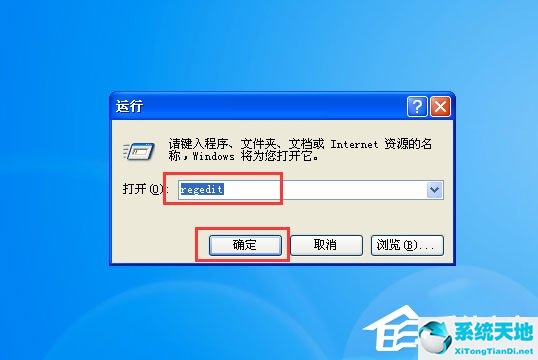 war3全屏设置win10(war3win7全屏)
war3全屏设置win10(war3win7全屏) 为什么医生不建议涂防晒霜?他是这么说的
为什么医生不建议涂防晒霜?他是这么说的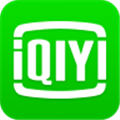 爱奇艺如何切换字幕(手机爱奇艺如何设置字幕)
爱奇艺如何切换字幕(手机爱奇艺如何设置字幕) 怎么给一个ppt分组(分组ppt模板)
怎么给一个ppt分组(分组ppt模板) 人体构造五脏六腑位置,五脏六腑都有什么用?
人体构造五脏六腑位置,五脏六腑都有什么用?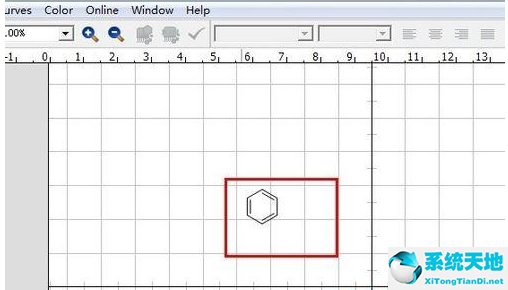 chemdraw如何显示化学结构信息(chemdraw画的结构式怎么优化)
chemdraw如何显示化学结构信息(chemdraw画的结构式怎么优化)